国旅手游网提供好玩的手机游戏和手机必备软件下载,每天推荐精品安卓手游和最新应用软件app,并整理了热门游戏攻略、软件教程、资讯等内容。欢迎收藏
网友沧澜提问:华为手机无线投屏教程
华为EMUI9.0出来后,很多用户们都迫不及待的使用,那么华为EMUI9.0中的无线投屏功能如何使用呢?以下文章内容就带来了华为EMUI9.0中使用无线网投屏功能的具体操作方法。
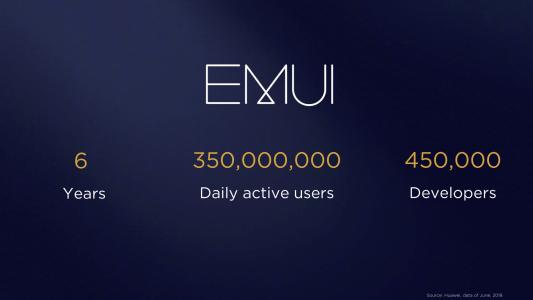
准备工作:一部支持投屏的华为手机、一台联网的大屏设备,让手机和大屏设备(电脑或电视等)处于同一WiFi网络下,
打开电视机的屏幕镜像、多屏互动(有的设备也叫投屏功能),进入手机设置界面,点击设备连接——手机投屏——无线投屏,
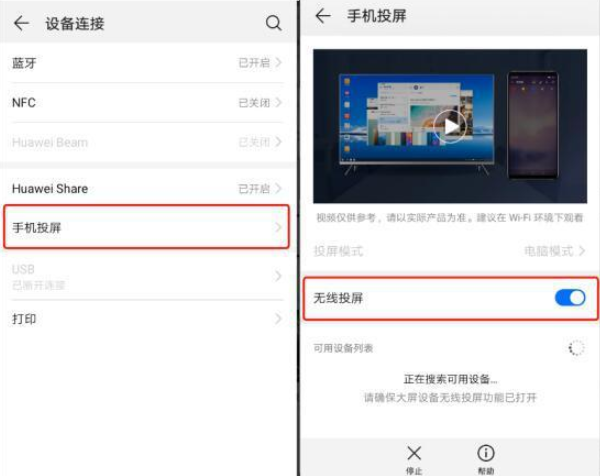
找到大屏设备名字并点击连接,完成投屏,
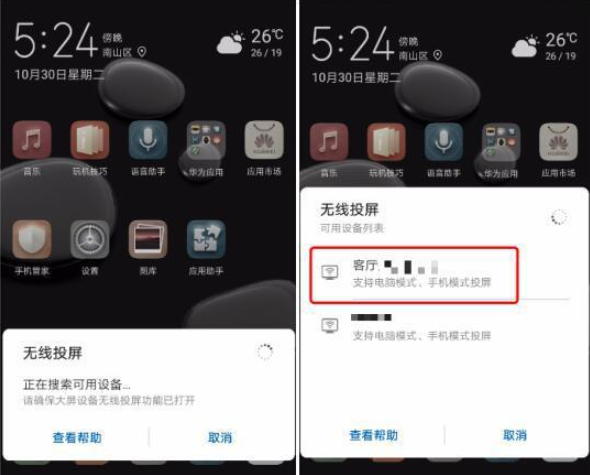
投屏成功,手机会默认进入触控板,如果你想要操控投屏画面,只需左右滑动手机屏幕。双指滑动手机屏幕、甚至是语音一下,都能在大屏幕上实现PPT文件的翻页,无线投屏功能还支持手势交互,点击手机触控板右上角的小画笔,轻轻一划就能在大屏上勾画出重点。
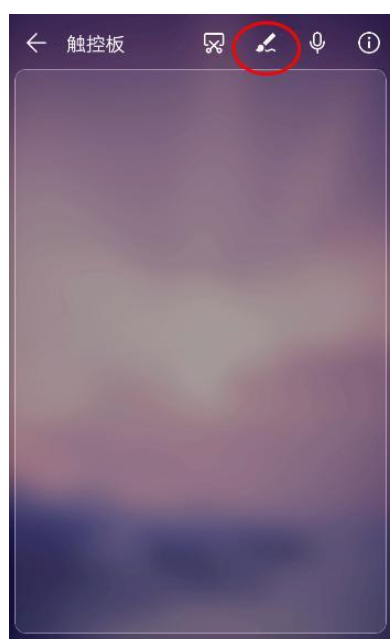
利用手机投屏的时候,手机会默认为“电脑模式”,实现手机与屏幕的独立显示。
当你打开“电脑模式”,手机和电脑都能完全独立显示,互不干扰。

想切换回“手机模式”,即手机和大屏显示相同内容,只需在手机下拉菜单或大屏通知中心进行切换就可以了。
注意:使用无线投屏功能之前,需要保持大屏设备的Miracast功能开启。对于不支持Miracast协议的大屏设备,则需要使用投屏器来连接手机和大屏设备。
按照上文讲解的华为EMUI9.0中使用无线网投屏功能的具体操作方法,你们也赶快去试试吧!
关于《华为EMUI9.0中使用无线网投屏功能的具体操作方法》相关问题的解答凌烟小编就为大家介绍到这里了。如需了解其他软件使用问题,请持续关注国旅手游网软件教程栏目。
版权声明:本文内容由互联网用户自发贡献,该文观点仅代表作者本人。本站仅提供信息存储空间服务,不拥有所有权,不承担相关法律责任。如果发现本站有涉嫌抄袭侵权/违法违规的内容,欢迎发送邮件至【1047436850@qq.com】举报,并提供相关证据及涉嫌侵权链接,一经查实,本站将在14个工作日内删除涉嫌侵权内容。
本文标题:【华为无线投屏设置[华为wifi投屏]】
本文链接:http://www.citshb.com/class324833.html
